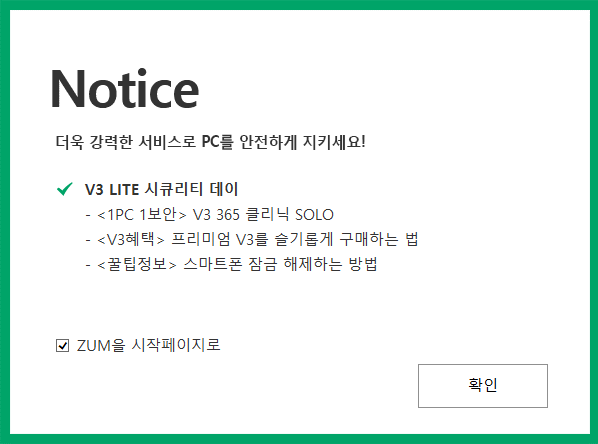
안녕하세요 박선생입니다. 저희는 대부분의 사람들이 네이버를 사용합니다. 네이버에서 검색하고 쇼핑하고 영상보고 많은 일을 합니다. 그래서 네이버를 시작페이지로 설정한 분들이 많습니다.
그런데 위와 같이 갑자기 무엇을 설치하라고 뜨면서 다른 포털사이트를 시작페이지로 해버리는 경우가 많습니다. 너무 안타깝지만 접속하면 다음이나 zum이 시작페이지가 되어 있습니다. 그러면 우리는 다시 네이버를 시작페이지로 설정을 해야 됩니다.
그러면 네이버를 시작페이지로 설정해보도록 하겠습니다.

네이버 포털로 들어가면 네이버를 시작페이지로라는 란이 뜹니다. 한지민씨가 놀라고 있네요. 저기를 클릭해 봅시다.
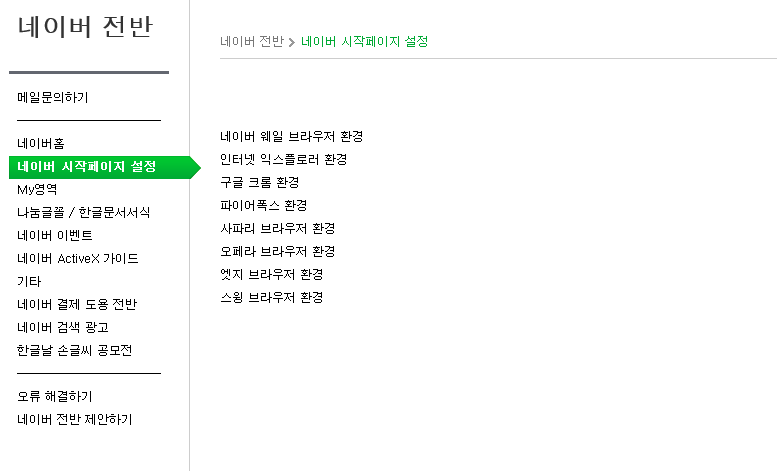
우리는 거의 대부분 인터넷 익스플로러 환경을 사용하고 있기 때문에 저기를 클릭해 줍니다. 슬슬 단계가 좀 많은 듯 합니다.
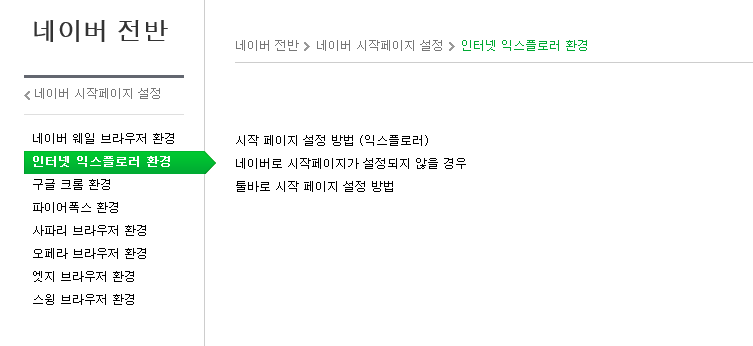
첫번째란인 시작 페이지 설정 방법을 클릭하면 이제 본격적으로 네이버를 시작페이지로 설정하는 방법이 나옵니다.

도구란에서 인터넷 옵션을 클릭하면 다음과 같이 나옵니다.



네이버가 말이 깁니다. 그냥 저 톱니바퀴 누르고 인터넷 옵션한 다음에 홈페이지에 www.naver.com 을 해주면 되는데 네이버가 시작페이지를 설정하는 방법에 대해서 혀가 길었습니다.
네이버를 시작페이지로 설정했는데 또다시 다른 포털 사이트가 나올 때

그리고 위와 같이 네이버를 시작페이지로 설정을 하여도 계속 다음과 네이트 그리고 zum으로 시작페이지가 나오는 경우가 많습니다. 분명히 바꾸었는데 계속 이렇게 네이버가 시작페이지로 안 뜨면 신경이 날카로워 입니다.그럴때는 위의 사진과 같은 방법으로 해주시면 간단하게 해결이 됩니다. 그러니 내 컴퓨터가 고장났다고 생각하지 마시고 위의 방법을 해주세요.
오늘 간단 정리를 해보자면
네이버를 시작 페이지로 설정하는 방법은
인터넷 상단에 있는 톱니바퀴 클릭 다음 인터넷 옵션 클릭 www.naver.com 입력 후 적용 버튼 눌러주기만 하면 끝
위와 같은 방법으로 했는데도 안되는 경우는 바로 위의 사진을 참고하여 해주시길 바랍니다.
오늘은 우리가 무엇을 설치할 때 잘 보지 못해서 다른 포털사이트를 시작페이지로 눌렀을 때 네이버를 시작페이지로 하는 방법에 대해서 배워 보았습니다. 정말 간단하기 때문에 금방하실 수 있습니다. 그러니 자신이 자주 사용하는 포털사이트로 바로 들어갈 수 있게 설정해 주세요.
오늘도 박선생의 글을 읽어 주셔서 감사합니다. 좋은 하루 되세요.
글과 사진이 좋으셨다면
구독 체크★와 좋아요♥ 꾸욱 그리고 댓글 부탁드릴께요!
'필수 정보' 카테고리의 다른 글
| 광주광역시 코로나 무더기 확진자 12명 정보 및 정부 대책 (9) | 2020.07.01 |
|---|---|
| 목포 하당중학교 학생 코로나 확진에 따른 학교의 방침 (15) | 2020.06.30 |
| 순천사랑상품권 가맹점 및 판매처와 할인혜택 소개 (32) | 2020.06.22 |
| 대학 등록금 환불 및 반환에 관한 교육부 입장 (49) | 2020.06.22 |
| 미국(US) 남녀 신발 사이즈표[직구 필독 주의사항] (32) | 2020.06.18 |




댓글